Previeni il surriscaldamento con la funzione Power limit di MSI Afterburner
di Milano Stanojevic
Aggiornato il
- L’overclocking comporta alcuni rischi poiché l’alta temperatura può danneggiare permanentemente la tua GPU.
- Puoi ridurre la potenza e tenere sotto controllo la temperatura della GPU con pochi clic.
Advertisement
Un utilizzo eccessivo di energia sulla tua GPU può portare al surriscaldamento e ridurre la durata della tua scheda grafica, e un modo per evitarlo è impostare un limite di potenza in MSI Afterburner.
Questo è abbastanza semplice da fare, ma prima di poterlo fare, devi sapere alcune cose su come configurarlo in sicurezza, e questa guida ti aiuterà in questo.
Advertisement
Cosa significa il limite di potenza in MSI Afterburner?
Il limite di potenza rappresenta la quantità di potenza di progettazione termica utilizzata dalla tua GPU. Puoi sperimentare questo valore per overcloccare o indebolire la tua scheda grafica.
Come posso impostare il limite di potenza della mia GPU in MSI Afterburner?
Comprendere i limiti di potenza della GPU
Valori limite di potenza predefiniti
- Il limite di potenza predefinito è impostato al 100% per la maggior parte delle schede grafiche.
- Ciò significa che utilizzerà il 100% della sua potenza di progettazione termica.
- Puoi aumentare o diminuire questo valore per overcloccare o indebolire la tua GPU.
Massimo consumo energetico e massimo assorbimento di potenza
- Il consumo energetico massimo rappresenta il limite di potenza della GPU.
- L’assorbimento di potenza massimo è la potenza massima in W utilizzata dalla GPU.
Velocità di clock, clock di memoria e impostazioni di tensione del core
- La tua GPU funziona su una frequenza specifica e, regolando la velocità dell’orologio, puoi migliorarne le prestazioni.
- La GPU ha una propria memoria e aumentando il suo clock puoi caricare le texture più velocemente, ma ciò influenzerà la tua temperatura.
- Aumentando la tensione del core, regoli la tensione della tua GPU. Una tensione più elevata potrebbe rendere la tua GPU più stabile durante l’overclocking, ma genererà più calore e utilizzerà più energia.
Schede grafiche e processori Intel Core
- Afterburner non supporta la grafica integrata sui processori Intel Core o Ryzen.
- Per utilizzare Afterburner, è necessario disporre di una scheda grafica NVIDIA o AMD dedicata.
Temperature ottimali per un utilizzo sicuro
- La temperatura ottimale per le GPU sotto carico è 80-85°C.
- Per quanto riguarda la temperatura massima di sicurezza, dipende molto dal modello di GPU. La serie NVIDIA RTX 30 ha una temperatura massima di 93°C mentre AMD RX 6700 XT ha 110°C.
Regolazione del limite di potenza della tua GPU in MSI Afterburner
1. Utilizzare il dispositivo di scorrimento del limite di potenza
- Assicurati che il software sia in esecuzione.
- Cambiare il Limite di potenza impostazione nel software MSI Afterburner spostando il cursore.
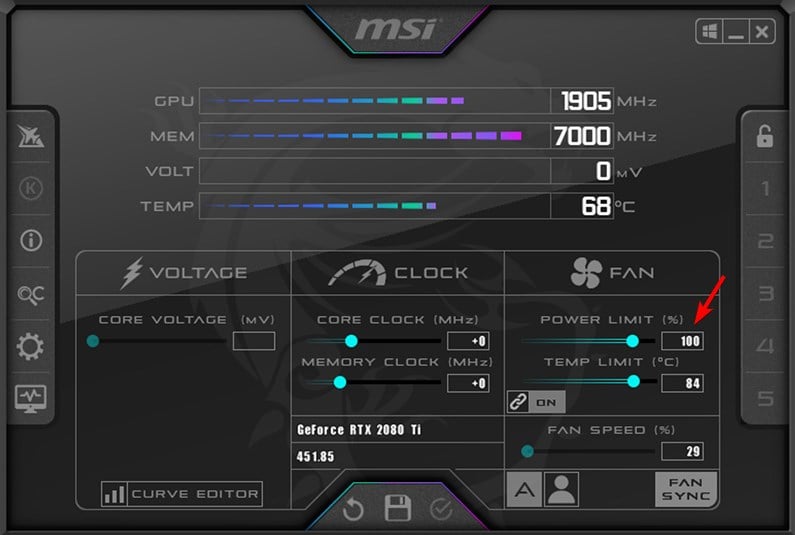
- Salvare le modifiche.
2. Regolare la velocità della ventola, il clock del core, il clock della memoria e la tensione del core
- Aprire Postbruciatore MSI.
- Individua le impostazioni aggiuntive e regolale di conseguenza.
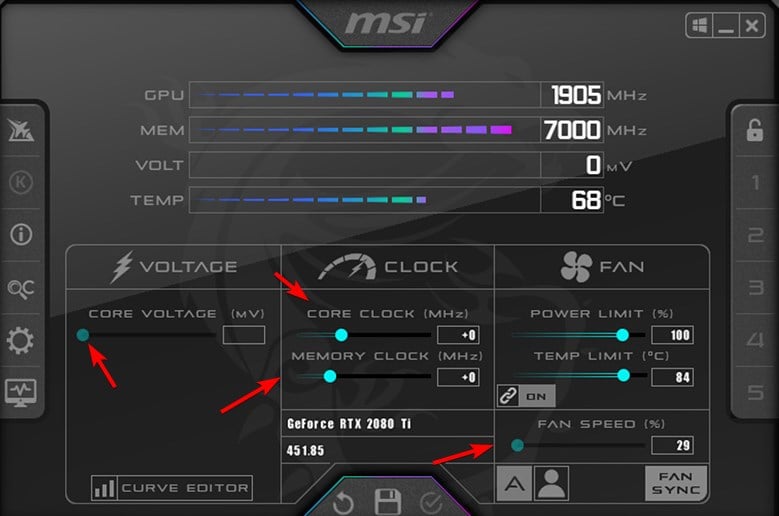
- Tieni presente che ciascuna di queste impostazioni migliorerà le prestazioni ma aumenterà sempre il consumo energetico, quindi cerca di mantenerlo al di sotto del limite di potenza attuale.
3. Impostazione di curve della ventola personalizzate per le massime prestazioni e sicurezza
- Utilizza qualsiasi software di misurazione della temperatura per determinare la tua temperatura attuale sotto carico. Dopo averlo fatto, apri Postbruciatore.
- Dirigiti al Fan scheda. Quindi, attiva/disattiva Abilita il controllo automatico della ventola tramite software definito dall’utente.
- Individua il valore della temperatura ottenuto al passaggio 1 sull’asse orizzontale. Sull’asse verticale, seleziona la velocità della ventola che desideri utilizzare per quella temperatura.
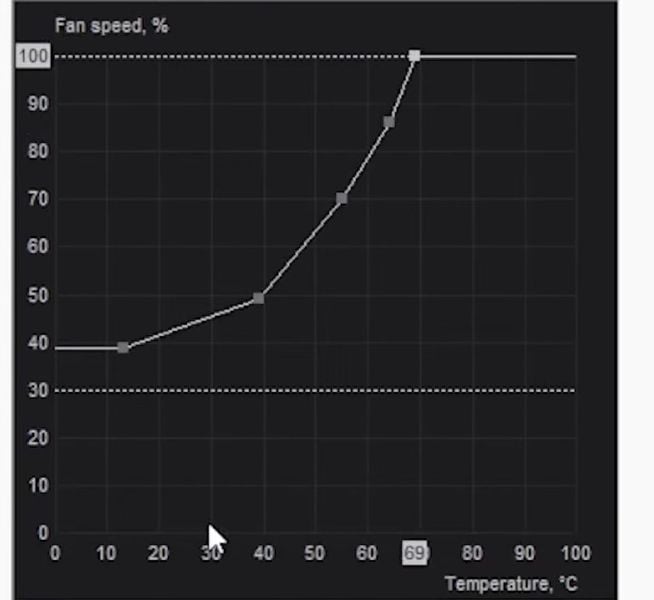
- Una buona regola pratica è impostare la stessa velocità della ventola per una temperatura inferiore di diversi gradi, solo per essere sicuri.
- Salva le modifiche e verifica nuovamente la temperatura. A seconda della temperatura o del rumore della ventola, dovrete sperimentare valori diversi.
Risoluzione dei problemi relativi ai limiti di potenza di MSI Afterburner
1. Limite di potenza MSI Afterburner bloccato
- Disinstalla i driver della scheda grafica. Puoi farlo con Display Driver Uninstaller.
- Successivamente, scarica la versione più recente.
- Reinstalla MSI Afterburner e assicurati di avere installata la versione più recente.
- Passa alla skin più recente in Afterburner e successivamente dovresti sbloccare il limite di potenza in MSI Afterburner.
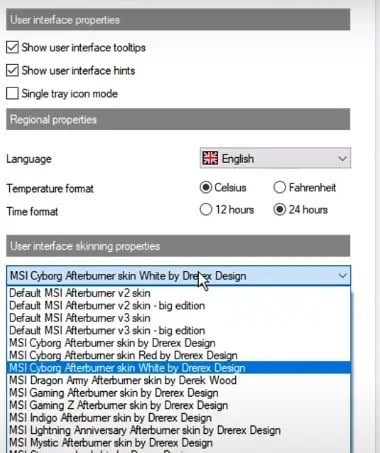

NOTA
Tieni presente che alcune schede grafiche, soprattutto quelle dei laptop, non consentono di regolare il limite di potenza.
2. Il limite di potenza del postbruciatore MSI è disattivato
- Avvia Afterburner e vai su Impostazioni. Nel Interfaccia utente insieme di schede MSI Touch of Modern Afterburner skin di Drerex Design come la tua pelle. Salva le modifiche e riavvia.
- Una volta avviato, fai clic su Stacca pulsante.
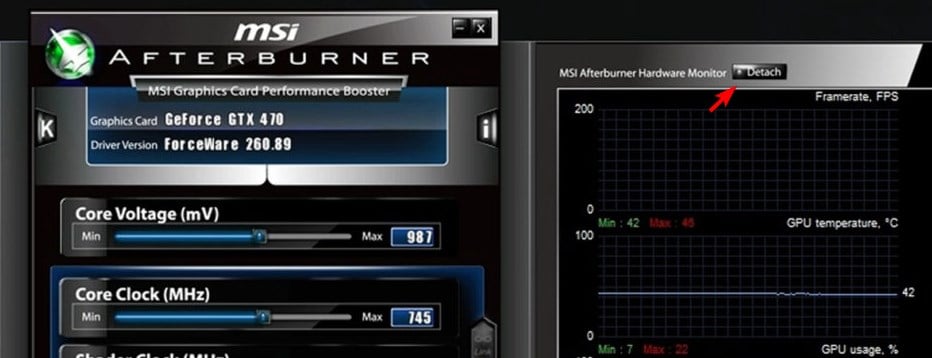
- Clicca il GPU pulsante e seleziona la tua GPU.

NOTA
Questo metodo funziona solo se sul tuo PC hai sia GPU integrata che dedicata.
3. Il limite di potenza di MSI Afterburner continua a reimpostarsi
- Regola le impostazioni di overclock e abbassale.
- Assicurarsi che l’overclock sia stabile.
- Se utilizzi NiceHash, assicurati che non sia impostato per gestire il limite di potenza.
4. Il limite di potenza di MSI Afterburner non viene salvato
- In MSI Afterburner, assicurati di fare clic sull’icona di controllo per applicare le modifiche.
- Avvia automaticamente MSI Afterburner con Windows per applicare le modifiche all’avvio.
- Disattivare il collegamento per il controllo della temperatura.
Anche il software di configurazione grafica può causare problemi, quindi assicurati che non stia overcloccando la tua GPU.
La regolazione del limite di potenza prolungherà la durata della tua GPU e, poiché è perfettamente sicura da usare, dovresti provarla.
Tieni presente che il software ha la sua parte di problemi e molti hanno riferito di non poter modificare la tensione del core o che la velocità della ventola non cambia in Afterburner.
Potresti anche riscontrare problemi come la temperatura della GPU che non viene visualizzata in Afterburner e, se ciò accade, potresti provare a utilizzare un software di overclocking diverso.
Come si utilizza la funzione di limitazione della potenza? Condividi i tuoi suggerimenti con noi nella sezione commenti.
Grazie!
Contatta un esperto
Inizia una conversazione
